win7系统自带有备份还原功能,在操作电脑的时候常无意中丢失一些数据,所以也是需要定时备份的,这时候自带的备份还原功能就派上用场了。而且不用下载其他第三方软件,下面就来
win7系统自带有备份还原功能,在操作电脑的时候常无意中丢失一些数据,所以也是需要定时备份的,这时候自带的备份还原功能就派上用场了。而且不用下载其他第三方软件,下面就来看看win7备份还原的步骤教程,大家一起来看看吧。
1、首先我们打开电脑,点击打开控制面板中的“系统和安全”。
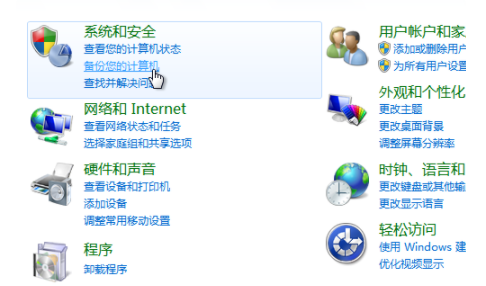
2、然后我们在弹出来的窗口中点击打开“恢复系统设置或计算机”中的“高级恢复方法”。
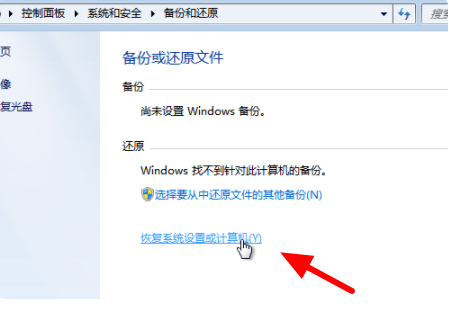
3、然后我们在弹出来的窗口中点击打开“使用之前创建的系统映像恢复计算机”,之后选择是否备份C盘文件。
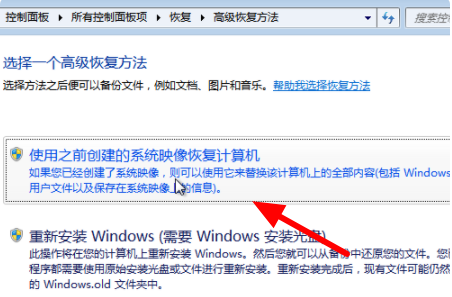
4、之后点击重新启动即可。
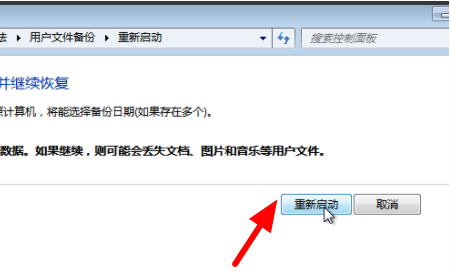
以上就是电脑备份还原的步骤教程啦,希望能帮助到大家。
